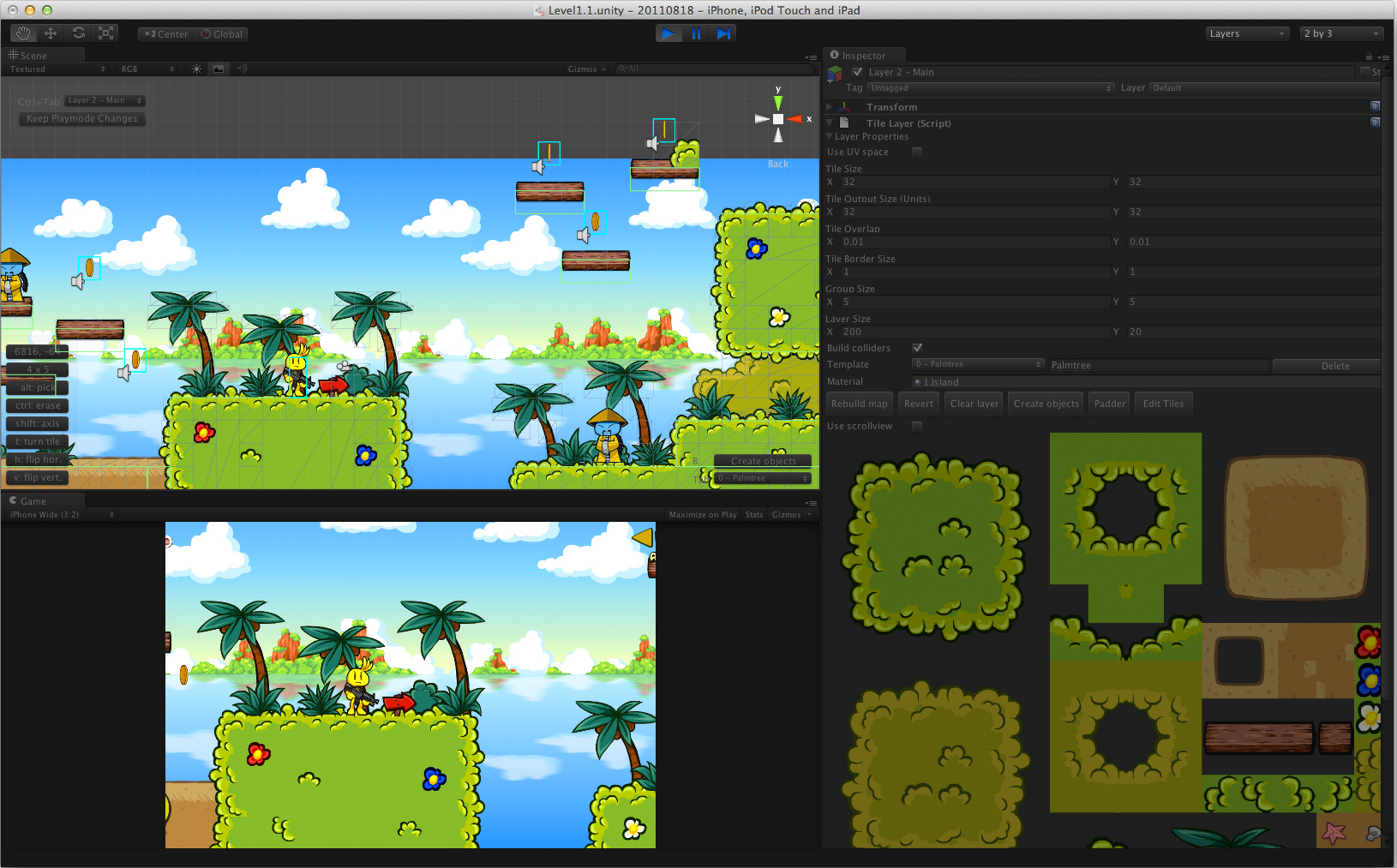Поиск по Unity репозиториям
Отличный сайт, позволяет искать в Unity репозиториях Github. Разбивка по категориям, новинки, фильтры, понятное визуальное представление. Рекомендую.

Отличный сайт, позволяет искать в Unity репозиториях Github. Разбивка по категориям, новинки, фильтры, понятное визуальное представление. Рекомендую.

Каждый разработчик пытается автоматизировать процесс. В результате, создаются собственные движки, врапперы, надстройки, «велосипеды» и т. д... Так и получилось, нужно было сделать более-менее универсальный способ шаринга в Unity проекте для андроидов и айфонов, в результате написал эти два плагина. Теперь запросы типа: «как расшарить из Unity», «unity share plugin», «как отправить вконтакте из unity» должны вести сюда :)
Использовать очень просто. Есть небольшие заморочки с настройкой проекта под iOS, но это делается один раз и автоматически, с помощью обработки проекта после билда. Можно добавлять, изменять и использовать как угодно, все исходники и пример на Github.
В данный момент можно шарить в:
Интерфейс в Unity выглядит так:
// vk, fb, ok, tw, wa, vb, tg
using UnityEngine;
using System.Collections;
using System.Runtime.InteropServices;
public class Sharing : MonoBehaviour {
#if UNITY_IOS
[DllImport ("__Internal")]
private static extern void shareVia (string app, string message, string url, string param);
#endif
// Поделиться
public static void ShareVia (string app, string message, string param = "") {
#if UNITY_ANDROID
message = string.Format ("{0} {1}", message, "http://my.url.com"); // добавление ссылки
using (var plugin = new AndroidJavaClass("com.mycompany.sharing.Plugin")) {
plugin.CallStatic("shareVia", app, message);
}
#elif UNITY_IOS
shareVia (app, message, "http://my.url.com", param);
#endif
}
// Не удалось расшарить
void OnShareError (string result) {
switch (result) {
case "NotInstall":
// приложение не установлено
break;
case "NotAvailable":
// шаринг не доступен
break;
case "AccessDenied":
// нет доступа
break;
default:
// не удалось расшарить текст
break;
}
}
}Например, чтобы расшарить в Facebook, достаточно вызвать:
Sharing.ShareVia ("fb", "Hi from Unity");Для работы некоторых API, нужны ID приложений. Чтобы их получить, необходимо создать приложения для этих соц. сетей, как это сделать обычно написано в специальном разделе для разработчиков на сайте. Например, как для ВКонтакте.
Внутренности каждого плагина тут расписывать не буду, исходники все доступны, если будут вопросы пишите — почта внизу страницы.
Простой пример, как загружать файлы в игру со своего сервера. Например, для уменьшения установочной файла — тяжелые текстуры и звуки загружаем при первом запуске игры или в фоне. Вешаем скрипт на объект и пользуемся.
using UnityEngine;
using System.Collections;
using System.Collections.Generic;
using System;
public class HTTP : MonoBehaviour {
public delegate void HTTPResponse (int code, WWW www);
public const int OK = 100;
public const int ERROR = 101;
private static HTTP _http;
public static HTTP instance {
get {
if (!_http) {
_http = FindObjectOfType (typeof (HTTP)) as HTTP;
if (!_http)
Debug.LogError ("There needs to be one active HTTP script on a GameObject in your scene.");
}
return _http;
}
}
public static void GET (string url, HTTPResponse callback) {
instance.StartCoroutine (instance.WaitForRequest (new WWW (url), callback));
}
public static void POST (string url, Dictionary<string, string> postData, HTTPResponse callBack) {
WWWForm form = new WWWForm();
foreach (KeyValuePair<String, String> param in postData)
form.AddField(param.Key, param.Value);
instance.StartCoroutine (instance.WaitForRequest (new WWW (url, form), callBack));
}
IEnumerator WaitForRequest (WWW www, HTTPResponse callback) {
yield return www;
if (www.error == null)
callback (OK, www);
else
callback (ERROR, www);
}
}Можно запускать хоть несколько потоков. Использовать очень просто:
HTTP.GET ("http://yandex.ru", (int code, WWW www) => {
if (code == HTTP.OK) {
string html = Encoding.UTF8.GetString (www.bytes, 0, www.bytes.Length);
Debug.Log (html);
}
});Только не забывайте освобождать объект WWW в коллбеке :) www.Dispose();
Эта заметка больше для разработчиков использующих OS X (Mac OS уже). Потому как, разница между Visual Studio и MonoDevelop, просто разительна, как и скорость работы.
Но есть отличное решение — Sublime Text (ST). Установив несколько плагинов, и без того быстрый и многофункциональный ST, прекрасно подойдет для разработки на C# в Unity. После настройки, вы получите:
Сначала нужно поставить Mono — open-source реализация .NET фреймворка, он нужен для компиляции и запуска C# скриптов на маке. Его можно установить, например, с помощью Brew:
brew install monoЕсли в вашем ST еще не установлен пакетный менеджер, то сделать это очень просто: нужно открыть консоль внутри ST, вставить кусок кода и нажать Enter.
Основной плагин который позволит ST работать с C#. Для установки: открывает пакетный менеджер (cmd+shift+p → Install Package), ищем Omnisharp и устанавливаем.
Теперь надо создать Sublime Project и связать его с Unity проектом. Для этого: открываем в ST корневую папку с проектом и идем в меню Project → Save Project As.... Сохраняем файл проекта рядом с *.sln файлом для удобства.
Открываем только что созданный файл MyProject.sublime-project в текстовом редакторе, можно в том же ST и редактируем его:
{
"folders":
[
{
"path": ".",
"file_exclude_patterns": ["*.meta"],
},
],
"solution_file": "./MyProject.sln"
}Тут немного объясню:
Для документирования устанавливаем плагин — XmlDocs, для сворачивания кода — SyntaxFold. Устанавливаем также, через пакетный менеджер. Чтобы задокументировать код: вводим три слеша и жмем табуляцию — (/// + tab). А для настройки сворачивания кода, после установки плагина, нажмите shit+f5 и выберите C#.
Чтобы автодополнение кода работало не только по ctrl+space, а каждый раз когда вы ставите точку, в конфиг надо добавить правки. Убедитесь, что у вас открыт C# файл, и выбран синтаксис C# (в правом нижнем углу), далее идем в меню: Sublime Text → Preferences → Settings — More → Syntax Specific — User и вставляем этот код:
{
"auto_complete": true,
"auto_complete_selector": "source - comment",
"auto_complete_triggers": [ {"selector": "source.cs", "characters": ".<"} ],
}Если вдруг автодополнение кода не заработало, перезагрузить ваш SLN файл: жмем cmd+shift+p, и выбираем OmniSharpSublime: Reload Solution.
Еще момент: это настройка ST для редактирования уже имеющего проекта. И мы не делаем его редактором по-умолчанию. Т. е. если вы откроете файл двойным кликом из Unity, то Omnisharp сервер не запустится. Для «корректного» открытия проекта, нужно в ST выбрать меню: Project → Open Project... и выбрать MyProject.sublime-project файл.
Теперь можно быстро и комфортно писать C# код для Unity на маке. Конечно, можно поставить еще плагинов, тут уже на ваше усмотрение. Например, есть плагин со сниппетами для C#, ищется в пакетном менеджере по словам C# Snippets.
Только для любителей Sublime Text :) Удачи!
Как добавить сторонний фреймворк в iOS проект после билда Unity? При создании различных плагинов, это может быть актуально. К счастью для разработчиков, в Unity можно писать скрипты для пост обработки, а в 5 версии добавили встроенную поддержку работы с XCode проектом.
По ссылке пример, как можно добавить необходимые параметры в Info.plist, фреймворки и файлы в XCode проект.
Этот пост будет периодически дополняться и обновляться.
Обновлено 13.10.2021
На Youtube куча уроков по созданию простейших 2D игр на Unity. Реально, сделать неплохой платформер можно за день, при наличии опыта и готовых ассетов. Но многие начинающие игроделы сделав проект и протестировать его на ПК, с ужасом наблюдают как их творение тормозит на мобильном устройстве.
В мануалах, что встречаются в сети, большинство советов собрано к версии Unity 4.6+, кроме того, они почти все на английском, что для некоторых является преградой. В этом посте, я постарался собрать те моменты, которые помогли мне избавится от лагов на iOS и Android. Но важно понимать — не все можно решить лишь настройками, очень важна и архитектура приложения, и подготовленные текстуры, и знание более оптимальных алгоритмов.
Что нужно предпринять, чтобы повысить производительность, поднять FPS, снизить CPU?
Все, что будет использоваться больше одного раза лучше закешировать. Операции типа GameObject.Find() или GetComponent() достаточно ресурсозатратны, а если они вызываются где-нибудь в цикле или в Update (), то производительность может упасть.
void Awake () {
_cachedTransform = transform;
}
void Update () {
_cachedTransform.localPosition = _newPosition;
}Не используйте Resources.Load () каждый раз когда нужно в рантайме загрузить что либо, это тоже дорогая операция. Лучше при старте закешировать и работать с кешем. Ну и конечно, объединяйте в префабы.
В Unity есть 6 стандартных пресетов настройки качества графики. Но так как мы говорим про оптимизацию для 2D и для мобильных устройств, то все что выше Simple нет смысла ставить. Конечно, если у вас есть какие-то специфические моменты, частицы, и т. д., то с параметры можно поэкспериментировать найдя оптимальный баланс.
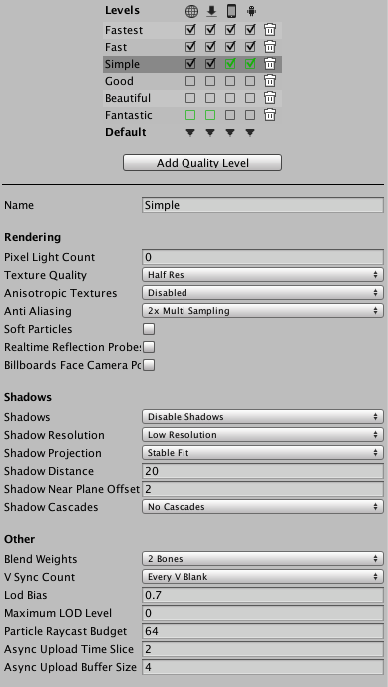
По-умолчанию FrameRate равен 30. И зачастую этого бывает достаточно. Но например, при создании UI где есть прокручивающие списки и движущие элементы, может появится дрожание или шлейф. Я это заметил при тестировании на iPhone, поэтому вручную повысил FrameRate. А понижая FrameRate на сценах или игровых меню, где ничего не двигается, можно значительно снизить CPU, а следовательно продлить жизнь батарее устройства. Пользователи не любят когда игра сжирает аккумулятор за час.
public int _frameRate = 60;
void Start () {
#if UNITY_IOS
QualitySettings.vSyncCount = 0;
#endif
}
void Update () {
#if UNITY_IOS
if (_frameRate != Application.targetFrameRate)
Application.targetFrameRate = _frameRate;
#endif
}Определенно, нужно упаковывать все свои спрайты в атласы. Для этого есть как встроенный инструмент Sprite Packer, так и продвинутый TexturePacker. Для работы встроенного упаковщика, достаточно задавать теги в настройках импорта, объединяя текстуры и спрайты по смыслу и месту использования.
Таким образом уменьшается количество вызовов отрисовок ваших спрайтов. Проверить как идет отрисовка можно с помощью встроенного инструмента Frame Debugger.
GameObject.Instantiate () — очень дорогая операция! Если есть возможность не использовать ее в процессе игры — не используйте. Для большого количества однотипных объектов надо использовать пул объектов. Один раз инициализировав определенное количество, например пуль, они будут использоваться снова и снова, вместо создания и уничтожения каждый раз. Урок по пулу объектов и готовый шаблон, для начала будет достаточно.
Метод Update () вызывается каждый кадр, FixedUpdate () в некоторых случаях еще чаще. Если у вас в этих местах происходит много различных проверок и действий, это можно сказаться на производительности. Я использую событийную модель: вместо проверки условия в Update (), когда происходит какое-либо действие, отправляется событие, а в нужном месте это событие «слушается» и обрабатывается в зависимости от переданных параметров. Для этого можно использовать менеджер событий о котором я писал ранее.
Деактивируйте объекты которые не попадают в камеру и которые не видно на сцене. Это также повысит производительность. Можно использовать вот такой хак, чтобы автоматически деактивировать объекты которые выходят за определенные границы.
Билд под конкретную платформу, тоже можно оптимизировать. Например, если акселерометр не используется в игре, его лучше вообще отключить. Кроме того, я не использую автовыбор графического API, а задаю его сам убирая все остальные, опять же, если вы не используете какие-то специфические функции из OpenGLES 3.0, а так второй версии вполне хватает, она уже давно протестирована. Включаем статичный и динамический батчинг, а для Android многопоточный рендеринг. Для iOS включаем Script Call Optimization в Fast but no Exceptions, но тут момент — если будет какое-то исключение, то игра крашится.
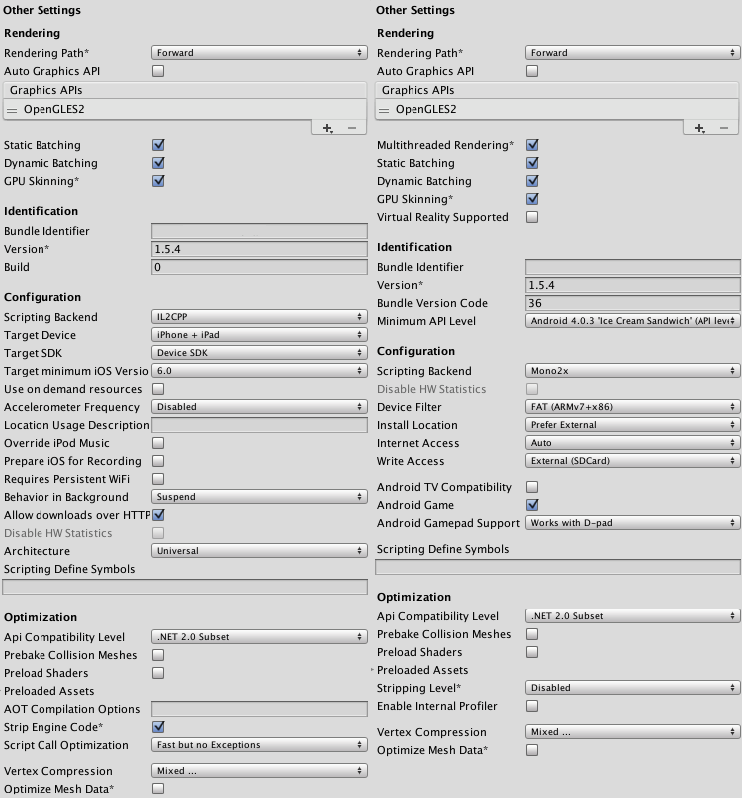
Не стоит обделять вниманием профайлер. Обязательно протестируйте свою игру и посмотрите, в какие моменты идет максимальная нагрузка. Эти места нужно оптимизировать в первую очередь. Большинство ответов можно найти на stackoverflow.com или форуме Unity, просто загуглив название метода который тратит больше всего ресурсов.
Если у вас сложный интерфейс и много компонентов, особенно UI Image, то они существенно будут влиять на FPS. Чтобы повысить производительность, улучшить плавность анимаций, можно применить такой хак: там где вы не используете маски, у картинок нужно задать материал Sprites-Default. Если это сделать вместе с маской, то маска не сработает и получите примерно такой варнинг:
Material Sprites-Default doesn’t have _Stencil property
Чтобы убрать эту ошибку нужно немного изменить стандартный шейдер, сделать новый материал и применить его там где есть маска, тогда все сработает. Ссылка на измененный шейдер.
Цена плавности — повышение CPU :(
Отличная утилита которая позволяет снизить потребления памяти для текстур до 3х раз. Как это работает и ссылка на Github, в статье на Хабре.
Подойдет как для 2D, так и для 3D. Много полезной информации которую в документации вряд ли найдешь. Тут и про инструменты, и про опыт. Рассказывает специалист по эксплуатации из Unity Technologies — очень интересно. Узнал про memory profiler и то, что Camera.main не закеширована О_О. Обязательно смотреть всем.
Снова хочется посоветовать набор оптимизированных скриптов от Leopotam. Коллекции, сериализация, векторы и многое другое. Настоятельное рекомендую, к изучению и использованию.
Если на объектах стоят разные материалы, они не будут батчится и будет больше вызовов отрисовки. Соответственно, нужно по возможности использовать как можно меньше разных шейдеров и материалов. Для понимания, как работает начальная оптимизация графики 2D, на Lynda.com есть небольшой курс.
Для применения сжатия спрайтов на мобильных устройствах нужно использовать атласы с размерами кратными степени 2, т. е. 1024х1024, 2048х2048.
В Unity 2017 появился UI Profiler! Крутая штука, теперь можно выяснить почему в интерфейсе много вызовов отрисовки, увидеть какие материалы на объектах и всё это оптимизировать. Особенно актуально, если у вас сложные интерфейсы со множеством элементов, которые например, прокручиваются в ScrollRect.
На сайте Unity появился специальный раздел посвященный оптимизации — Optimization corner. Там и про UI, и профайлеры, и основные ошибки, в общем, стоит ознакомиться.
Раннее уже упоминали про Camera.main, но в новой статье описаны ещё несколько интересных особенностей оптимизации UI.
Хорошая статья про оптимизацию UI. Многое уже описано тут, но есть и замечания по новым компонентам, например TextMeshPro.
Статья от Banzai Games про основные способы не делать неправильно Unity UI. Есть и интересные замечания. Зачем только снова про древний текстовый компоненты говорить... Думаю уже все перебрались на TMP.
Хорошая статья про оптимизацию в 3D. Многое подойдет и для 2D. Рассмотрены все аспекты и UI, и текстуры, шейдеры, батчинг и т. д.
Хороший вебинар от юнитеков, рассмотрены частые ошибки совершаемые при оптимизации, обзор инструментов по оптимизации, примеры с пояснениями.
Перевод отличной статьи по оптимизации игр на Unity. Как подготовиться к оптимизации, что лучше делать, что не делать, как правильно использовать профайле и многое другое.
Пока все. Тут не было про физику, потому что пока я ее не использовал. Возможно, в будущем добавлю. Пишите в комментариях ваши проверенные способы оптимизации для 2D игр под Unity.
Если вы делаете 2D игру под iOS в Unity, то наверняка заметили, как прерывисто движется объект, какое бы плавное перемещение вы не делали. При создании интерфейса это очень заметно, прокручивая scrollview например. Чтобы от этого избавиться и сделать игру приятной глазу, нужно повысить FrameRate.
#if UNITY_IOS
private int _target = 45;
void Start () {
QualitySettings.vSyncCount = 0;
}
void Update () {
if (_target != Application.targetFrameRate)
Application.targetFrameRate = _target;
}
#endifМне до сих пор непонятно, почему эта опция не включается по-умолчанию при билде под iOS. Но этот простой скрипт делает картинку плавной, как она и должна быть.
И ссылка на хорошую статью про оптимизацию для 2D игр.
Бывает нужно дозагрузить какие-нибудь картинки с сервера и показать их в игре, например, чтобы сделать размер установочного файла меньше.
Для загрузки спрайта из внешнего файла, я использовал такую функцию:
public static Sprite LoadSprite (string folder, string image) {
string path = string.Format ("{0}/{1}/{2}.png", Application.temporaryCachePath, folder, image);
if (!System.IO.File.Exists (path))
return null;
else {
byte[] data = System.IO.File.ReadAllBytes (path);
Texture2D texture = new Texture2D(2, 2);
texture.LoadImage(data);
return Sprite.Create(texture, new Rect(0, 0, texture.width, texture.height), new Vector2(.5f, .5f));
}
}
...
MyIcon.sprite = LoadSprite ("loaded_images", "new_icon");Ничего необычного — читаем файл в текстуру, из текстуры делаем спрайт и применяем его к картинке. Если запустить этот код в редакторе или на android устройстве, то все будет в порядке. Но запустив его на iPhone или iPad — спрайт загрузится некорректно. Это происходит потому iOS не поддерживает формат сжатия DXT. Нужно использовать PVRTC_RGBA4.
Поэтому, немного изменяем функцию и теперь все картинку будут показываться правильно:
public static Sprite LoadSprite (string folder, string image) {
string path = string.Format ("{0}/{1}/{2}.png", Application.temporaryCachePath, folder, image);
if (!System.IO.File.Exists (path))
return null;
else {
byte[] data = System.IO.File.ReadAllBytes (path);
Texture2D texture;
#if UNITY_ANDROID
texture = new Texture2D(2, 2);
#elif UNITY_IOS
texture = new Texture2D(2, 2, TextureFormat.PVRTC_RGBA4, false);
#endif
texture.LoadImage(data);
return Sprite.Create(texture, new Rect(0, 0, texture.width, texture.height), new Vector2(.5f, .5f));
}
}Так как тема мобильной разработки на Unity для меня сейчас актуальна, то продолжу про создание плагинов. Как сделать свой плагин для iOS? Что можно делать с помощью нативных плагинов? Например, показать стандартный ActionSheet или отобразить HTML, или синхронизироваться с iCloud, или получить доступ к галереи картинок опять же... Чтобы сделать простой плагин и xCode не обязателен, на самом деле.
Для примера, сделаем плагин который отображает браузер и загружает какую-нибудь страницу внутри Unity приложения. Плагин будет состоять всего из одного файла, с расширением .mm. В документации есть список форматов и описание сборки под iOS.
Для начала, объявим главный контроллер Unity приложения:
extern UIViewController *UnityGetGLViewController();Для примера будет достаточно трех функций: показа браузера, загрузки страницы, скрытия браузера.
- (void)showBrowser {
CGRect screenRect = [[UIScreen mainScreen] bounds];
webView = [[UIWebView alloc] initWithFrame:CGRectMake(0, 0, screenRect.size.width, screenRect.size.height)];
[UnityGetGLViewController().view addSubview:webView];
}
- (void)loadUrl:(NSString *)url {
[webView loadRequest:[NSURLRequest requestWithURL:[NSURL URLWithString:url]]];
}
- (void)close {
[webView removeFromSuperview];
webView = NULL;
}Функция showBrowser добавляет браузер на главный экран, растягивая по высоте и ширине. При желании, в функцию можно передавать отступы, чтобы показывать браузер там где нужно.
Ну и последнее, интерфейс доступа на C:
static Browser *browser = NULL;
extern "C" {
void browserLaunch () {
if (browser == NULL)
browser = [[Browser alloc] init];
[browser showBrowser];
}
void browserLoadUrl (const char* url) {
[browser loadUrl:[NSString stringWithUTF8String:url]];
}
void browserClose () {
[browser close];
}
}Это все, плагин готов! Теперь осталось вызывать эти функции из Unity. По аналогии с Android плагином, делаем класс для браузера. Все функции подключаем через [DllImport («__Internal»)], должно получиться что-то такое:
using UnityEngine;
using System.Collections;
using System.Runtime.InteropServices;
public class Browser : MonoBehaviour {
#if UNITY_IPHONE
[DllImport ("__Internal")]
private static extern void browserLaunch (int left, int right, int top, int bottom);
[DllImport ("__Internal")]
private static extern void browserLoadUrl (string url);
[DllImport ("__Internal")]
private static extern void browserClose ();
#endif
// Показываем браузер
public static void Launch (RectOffset offset) {
#if UNITY_IPHONE
browserLaunch (offset.left, offset.right, offset.top, offset.bottom);
#endif
}
// Открыть страницу
public static void LoadUrl (string url) {
#if UNITY_IPHONE
browserLoadUrl (url);
#endif
}
// Убрать браузер
public static void Close () {
#if UNITY_IPHONE
browserClose ();
#endif
}
}Тут нужно уточнить, что браузер будет добавлен на главный экран, поверх всего. Поэтому, нужно правильно высчитать отступы, чтобы все выглядело красиво. В примере значения отступов грубо прописаны в коде, так делать не стоит :)
Отличное руководство для начинающих Unity игроделов. Как сделать свою 2D игру за 8 уроков. Понятно, с картинками, на русском языке.